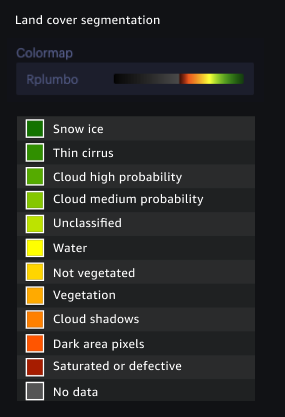翻訳は機械翻訳により提供されています。提供された翻訳内容と英語版の間で齟齬、不一致または矛盾がある場合、英語版が優先します。
SageMaker 地理空間機能を使用した視覚化
Amazon SageMaker 地理空間が提供する視覚化機能を使用すると、地理空間データ、 EOJまたは VEJジョブへの入力、および Amazon S3 バケットからエクスポートされた出力を視覚化できます。視覚化ツールは Foursquare Studio
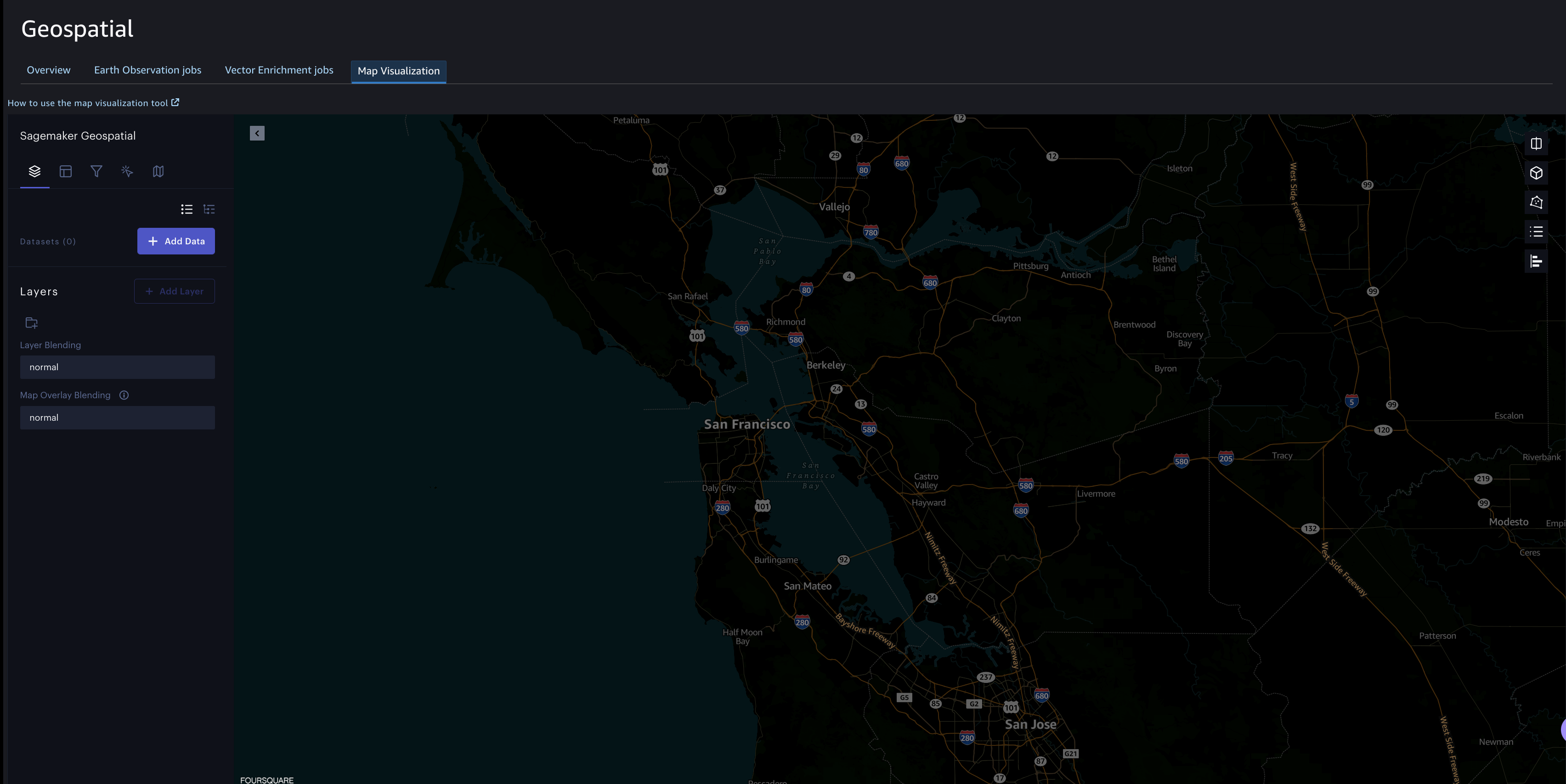
左側のナビゲーションパネルを使用して、データ、レイヤー、フィルター、列を追加できます。また、マップの操作方法を変更することもできます。
データセット
視覚化に使用されるデータソースは [データセット] と呼ばれます。視覚化用のデータを追加するには、左側のナビゲーションパネルで [データの追加] を選択します。データは、Amazon S3 バケットまたはローカルマシンからアップロードできます。サポートされているデータ形式は、CSV、、JSONおよび Geo ですJSON。マップには複数のデータセットを追加できます。データセットをアップロードすると、マップ画面に読み込まれていることを確認できます。
レイヤー
レイヤーパネルではレイヤーが作成され、データセットを追加すると自動的に入力されます。マップが複数のデータセットで構成されている場合は、どのデータセットがレイヤーに属するかを選択できます。新しいレイヤーを作成してグループ化できます。 SageMaker SageMaker 地理空間機能は、ポイント、アーク、アイコン、ポリゴンなど、さまざまなレイヤータイプをサポートします。
レイヤー内の任意のデータポイントを選択して [アウトライン] を作成できます。データポイントをさらにカスタマイズすることもできます。例えば、データセットの任意の列に基づいて、レイヤータイプを [ポイント] に設定し [塗りつぶしの色] を選択することができます。ポイントの半径を変更することもできます。
次の図は、 SageMaker 地理空間機能でサポートされているレイヤーパネルを示しています。
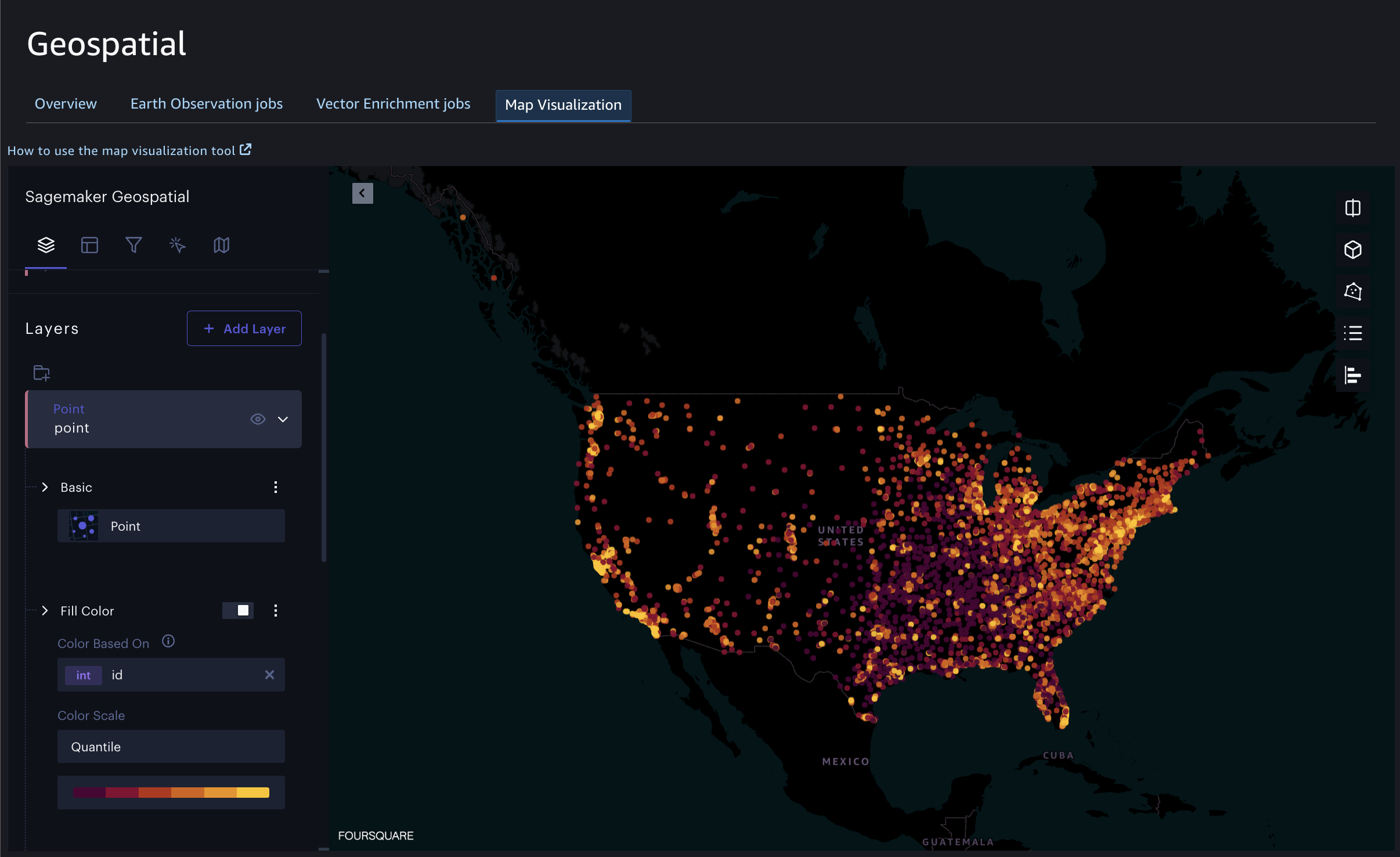
列
データセットに含まれる列は、左側のナビゲーションパネルの [列] タブを使用して表示できます。
フィルター
フィルターを使用して、マップに表示されるデータポイントを制限できます。
インタラクション
[インタラクション] パネルでは、マップの操作方法をカスタマイズできます。例えば、ツールチップをデータポイントの上に置いたときに表示するメトリクスを選択できます。
ベースマップ
現在、 SageMaker AI は Amazon Dark ベースマップのみをサポートしています。
スプリットマップモード
[シングルマップ]、[デュアルマップ]、または [スワイプマップ] を使用できます。デュアルマップでは、異なるレイヤーを使用して同じマップ side-by-sideを比較できます。[スワイプマップ] では、2 つのマップを重ねて表示し、スライディングセパレーターを使用して比較します。マップの右上隅にある [スプリットモード] ボタンを選択すると、マップの分割モードを選択できます。
SageMaker 地理空間 UI EOJの の凡例
の出力の視覚化は、作成するために選択したオペレーションEOJによって異なります。凡例はデフォルトのカラースケールに基づいています。マップの右上隅にある [凡例の表示] ボタンを選択すると、凡例を表示できます。
スペクトルインデックス
スペクトルインデックスオペレーションEOJを使用する の出力を視覚化すると、次に示すように凡例の色に基づいてカテゴリをマッピングできます。
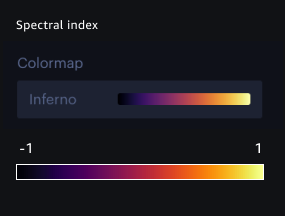
クラウドマスキング
クラウドマスキングオペレーションEOJを使用する の出力を視覚化すると、図のように凡例の色に基づいてカテゴリをマッピングできます。
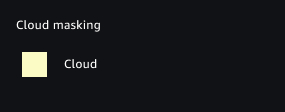
土地被覆セグメンテーション
Land Cover Segmentation オペレーションEOJを使用する の出力を視覚化すると、図のように凡例の色に基づいてカテゴリをマッピングできます。